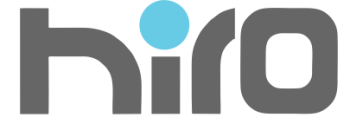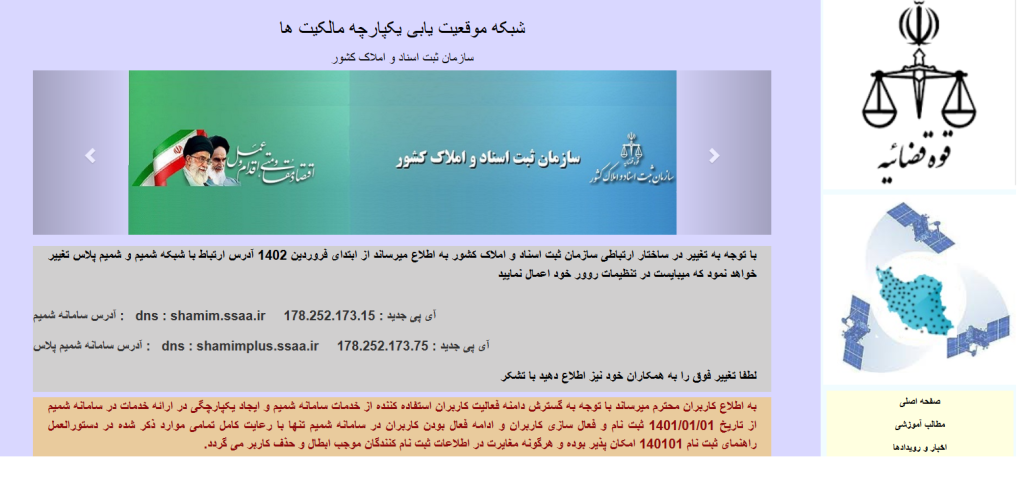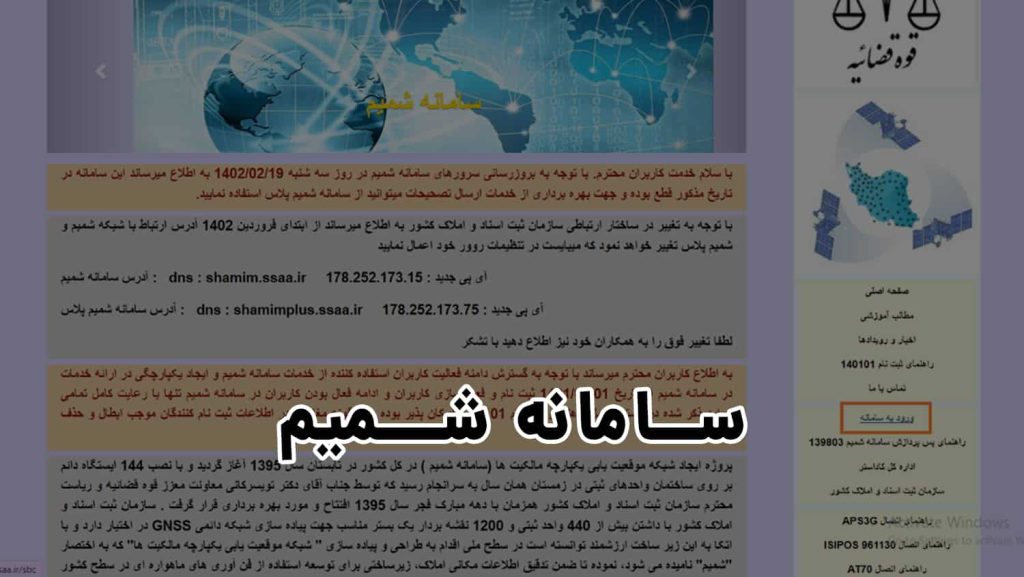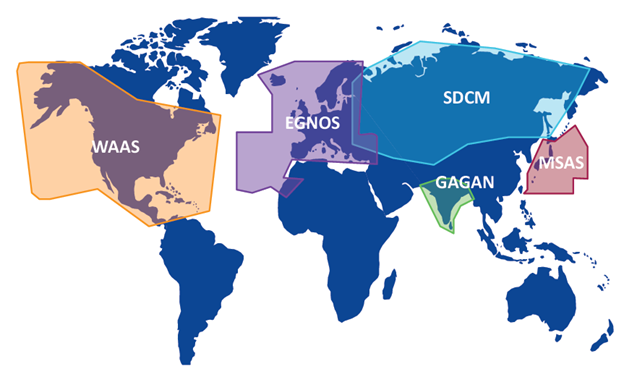آموزش برداشت به روش PPK در نرمافزار HiroMap
یکی از روشهای برداشت با گیرندههای نقشهبرداری روش PPK است. در ویدیو زیر نحوه برداشت به این روش را مشاهده میکنید.
برداشت PPK
در برداشت PPK (Post Processed Kinematic) تصحیحات از طریق برداشت داده توسط گیرنده طی یک زمان مشخص بدست میآید. پس از برداشت برای اعمال تصحیحات، پس پردازش نیاز است.
به گیرنده متصل شوید .
یک پروژه برای ذخیره نقاط بسازید یا وارد کنید. یا اینکه در لیست پروژههای موجود، پروژه دلخواه خود را به پروژه پیشفرض تغییر دهید. در صورتی که پروژهای نداشته باشید، هنگام انتخاب گزینههای برداشت از تب Survey با خطای عدم ساخت پروژه مواجه میشوید. در این هنگاه با انتخاب گزینه OK وارد صفحه ساخت پروژه میشوید.
از عدم دریافت تصحیحات NTRIP مطمئن شوید .(MODE : SPS)
از تب Survey وارد بخش PPK شوید.
Mode: Invalid به این معنی است که تعداد ماهوارههای track(ردیابی) شده از حد مجاز کمتر است و باید جابهجا شود.
مدت اولین برداشت که برای نقطه basepoint است را 10 ثانیه وارد کنید (مدت برداشت basepoint اهمیتی ندارد).
در قسمت Antenna height ارتفاع آنتن را بر حسب متر وارد کنید.
در قسمت Duration نیز مدت هر برداشت را بر حسب ثانیه وارد کنید.
سپس آیکون Record را لمس کنید.
در صفحه ای که باز میشود نام فایل PPK نهایی را وارد کنید و Ok را بزنید.
برداشت PPK آغاز میشود.
حجم فایل خام PPK هر لحظه در بالای صفحه در قسمت File Size نشان داده میشود.
پس از برداشت نقطه Base Point، بر روی نقطه اولی که می خواهید برداشت کنید مستقر شوید و ژالون را تراز کنید. دستگاه در این نقطه تصحیحات را از ماهوارهها دریافت می کند.
بنابراین مدت برداشت داده برای این نقطه اهمیت دارد.
حداقل زمان برداشت برای دستگاه های S20 ، 20 دقیقه (1200 ثانیه) و 15 دقیقه (900 ثانیه) برای دستگاه های S10 است.
پس از تنظیم زمان مورد نیاز دستگاه، نقطه اول را با لمس آیکون Record برداشت کنید.
بعد از برداشت نقطه اول، برداشت سایر نقاط را نیز پس از استقرار و تراز کردن دستگاه با وارد کردن مدت برداشت هر نقطه آغاز کنید.
از زمان شروع برداشت PPK، گیرنده دائماً در حال دریافت داده خام میباشد. در این حین خروج از صفحه برداشت PPK بلامانع است و برداشت ادامه خواهد داشت.
برای اتمام برداشت، در صفحه PPK روی END PPK بزنید.
یا اینکه در منوی اصلی، از بالای صفحه Stop را بزنید.
در پایان نقاط برداشت شده بصورت Raw data با پسوند (.bin) در حافظه دستگاه گیرنده ذخیره میشود. برای استخراج آن دستگاه گیرنده را با کابل مخصوص آن به کامپیوتر متصل کنید و آن را انتقال دهید. سپس برای اعمال تصحیحات، فایل را به سایت سامانه شمیم انتقال دهید.
لیست فایلهای Static موجود در گیرنده به همراه نام و حجم آنها در نرمافزار قابل مشاهده است. برای این کار از تب Device وارد بخش Raw Data شوید.
برای حذف هر فایل روی آن نگه دارید و گزینه حذف را از بالای صفحه بزنید.
همچنین برای مشاهده نقاط برداشت شده بدون اعمال تصحیحات می توانید از تب Project وارد بخش پروژه شوید و پس از انتخاب پروژه دیفالت، Show map یا Show Records را بزنید.